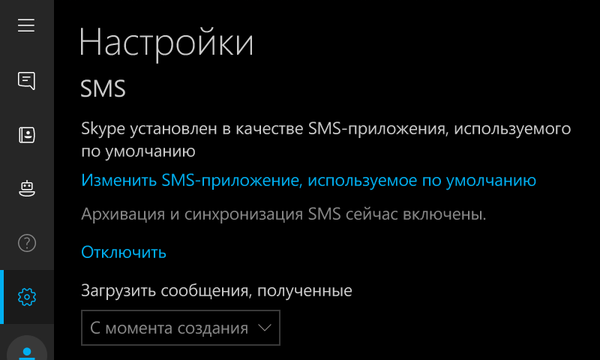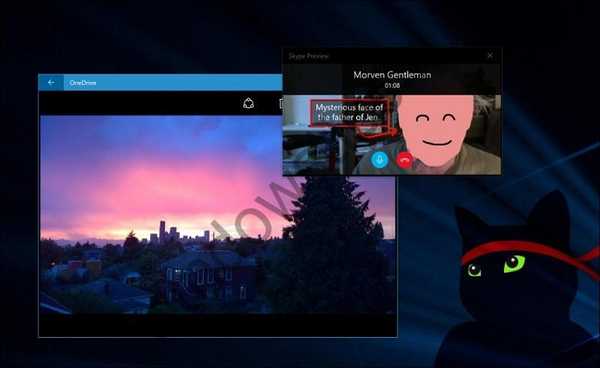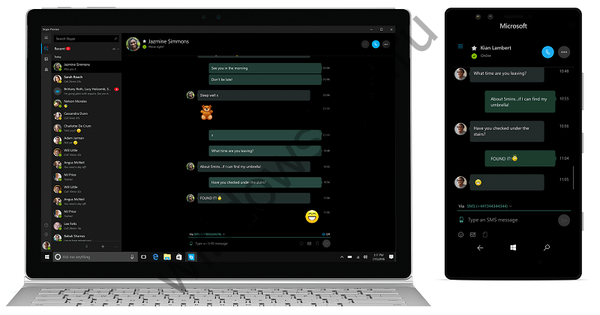Program Unlocker odstraní nepeletovatelné soubory a složky, přejmenuje, přesune soubory, ukončí procesy v systému. Při používání našeho počítače musíme často provádět operace, jako je přesouvání, přejmenování a mazání souborů a složek.
Při práci v operačním systému Windows otevřené složky a soubory vždy používají tento nebo ten systémový proces během své práce. Pokud se nyní pokusíte provést akci s takovým souborem nebo složkou: smazat, přejmenovat, přesunout, operační systém Windows tuto akci nepovolí.
Obsah:- Jak dokončit proces ve Správci úloh
- Jak používat Unlocker
- Závěry článku
Aby bylo možné provést nezbytnou akci se spuštěným souborem nebo otevřenou složkou, musíte soubor nebo složku zavřít. Systémový proces, ke kterému dochází v operačním systému, vám nedovolí provést nezbytnou akci, a proto je nutné zavřít složku nebo soubor a proces systému musí být dokončen..
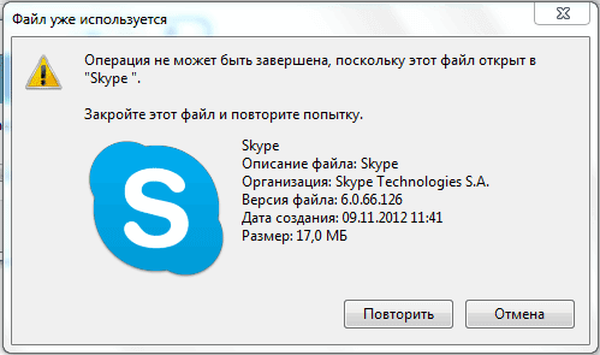
Poměrně často není jasné, co přesně vám brání v provedení požadované akce se souborem nebo složkou. Zprávy v dialogových oknech operačního systému neposkytují vždy komplexní informace o důvodech nemožnosti provést konkrétní akci.
Pokud se při pokusu o smazání souboru zobrazí například následující zpráva v dialogovém okně: „soubor je již používán“ jiným programem nebo uživatelem, bude pro nezkušeného uživatele obtížné určit, který program mu brání v provedení nezbytných akcí s tímto souborem..
Jak dokončit proces ve Správci úloh
Pomocí "Správce úloh" můžete dokončit procesy, které vám brání v provádění nezbytných akcí při práci se soubory nebo složkami..
V okně „Správce úloh“ na kartě „Aplikace“ musíte po výběru souboru nebo složky kliknout na tlačítko „Odebrat úlohu“. Složka nebo soubor se po této akci zavře.
Je pravda, že taková akce nevede vždy k pozitivnímu výsledku. Stává se, že složka nebo program nadále funguje, často aniž by současně reagovala na jakékoli akce uživatele.
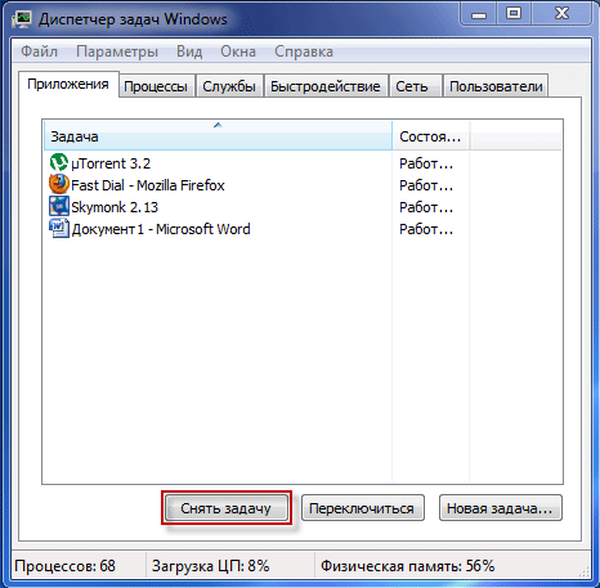
Pokud úloha nebyla odstraněna a proces blokování nebyl dokončen, musíte přejít na kartu Procesy, vybrat požadovaný proces a poté kliknout na tlačítko „Ukončit proces“.
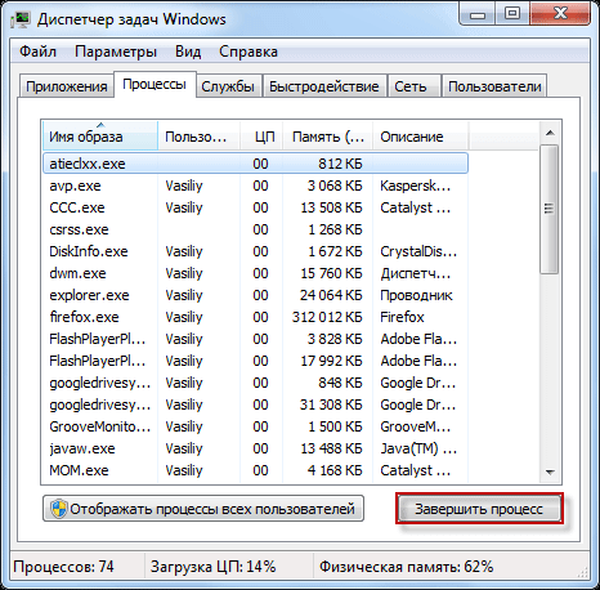
Navíc není vždy jasné, které procesy je třeba dokončit. Proto při použití „Správce úloh“ není vždy možné odemknout požadovaný soubor nebo složku, protože uživatel nebude vždy rozumět tomu, který proces blokuje akce tohoto souboru.
Cesta ven z této situace je použít speciální program pro tento, například nástroj Unlocker.
Program Unlocker zdarma je navržen pro práci se soubory a složkami, které jsou uzamčeny jakýmkoli systémem. Unlocker umožňuje zavřít procesy, které blokují soubor nebo složku, když s nimi provádíte konkrétní akce: přesouvání, mazání nebo přejmenování.
Unlocker ukončí procesy, uvolní knihovny dll, podporuje práci s příkazovým řádkem, integruje se do kontextové nabídky Průzkumníka.
Unlocker program lze stáhnout z oficiálních webových stránek programu.
Odemknout stahováníProgram je malý a podporuje ruský jazyk.
Oficiální web programu Unlocker nabízí ke stažení do počítače různé verze programu pro operační systém Windows: Unlocker x32 bit a Unlocker x64 bit, stejně jako přenosná (přenosná) verze programu: Unlocker Portable. Přenosná (přenosná) verze Unlockeru bude fungovat bez instalace na počítač.
Po stažení programu bude nutné aplikaci nainstalovat do počítače uživatele.
Mohlo by vás také zajímat:- NEJLEPŠÍ nejlepší programy nainstalované v mém počítači
- HashTab - určete kontrolní součty souborů
V tomto příkladu chci odstranit složku nazvanou „Nová složka (2)“, která je umístěna na ploše počítače. Tato složka obsahuje elektronickou knihu ve formátu „FB2“, kterou v současné době otevírá aplikace CoolReader.
Po pokusu o smazání této složky mi operační systém v dialogovém okně řekne, že složka je již používána a je třeba ji zavřít. Dále zavřete toto okno..

Poté klikněte pravým tlačítkem na složku, kterou chcete odstranit, a v kontextové nabídce vyberte příkaz „Unlocker“.
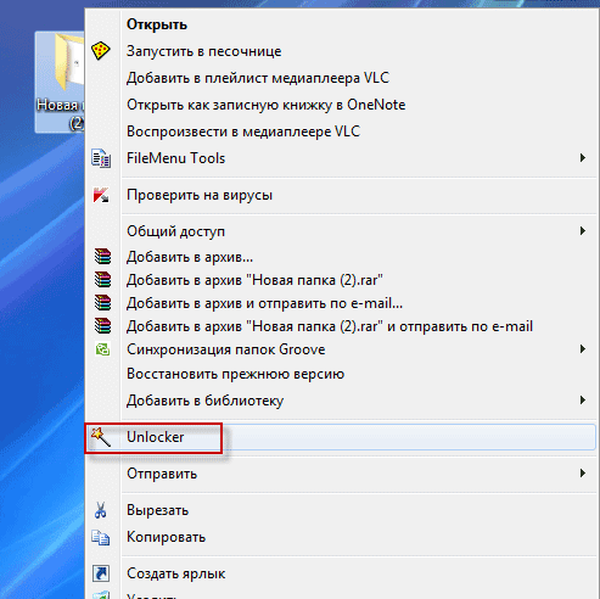
Otevře se okno Unlocker, ve kterém se zobrazují spuštěné systémové procesy. V tomto okně musíte kliknout na tlačítko „Odemknout“ nebo „Odemknout vše“ (protože nyní ve složce nyní pracují dva procesy, musíte kliknout na toto tlačítko).

Poté byla složka „Nová složka (2)“ odstraněna z „Plochy“ do „Koše“.
Po spuštění z kontextové nabídky, pomocí pravého tlačítka myši, program Unlocker, někdy se taková možnost okna programu může otevřít.

V tomto okně musíte vybrat akci, kterou chcete s objektem provést - „Žádná akce“, „Odstranit“, „Přejmenovat“, „Přesunout“.
V takovém případě vyberte „Odstranit“ a poté klikněte na tlačítko „OK“.

Poté se otevře okno „Dokončit“ se zprávou „Objekt odstraněn“.

Pomocí programu Unlocker byla složka „Nová složka (2) z počítače odstraněna.
Jako program pro mazání undeletovatelných souborů můžete také použít odinstalační program Revo Uninstaller, který má také tuto funkci.
Závěry článku
Unlocker zvládne téměř všechny procesy v operačním systému Windows. S jeho pomocí můžete provádět akce nezbytné pro práci na počítači: přesouvání, přejmenování, mazání souborů, které nejsou odstraněny, pokud operační systém v současné době tyto operace blokuje..
Související publikace:- FileMenu Tools - jak přidat položky do místní nabídky
- Vtipný program
- DriverPack Solution - automatická instalace ovladačů do počítače
- WinDirStat pro analýzu a čištění místa na disku
- DAEMON Tools Lite - emulátor virtuálních jednotek CD / DVD